PythonのwebbrowserモジュールでGoogleChromeを呼び出し利用してみます。
■Python
今回のPythonのバージョンは、「3.8.2」を使用しています。(Windows10)
■GoogleChromeを呼び出すためのコードを書いてみる
■コード
import webbrowser
url = webbrowser.get('google-chrome')
url.open('https://www.yahoo.co.jp/')webbrowserモジュールをインポートで呼び出して、webbrowser.getでブラウザの種類をGoogleChrome(google-chrome)に指定して、Yahoo!Japanのサイトを開いてみるスクリプトを作りました。
■実行
今回のスクリプトを「google-chrome.py」という名前で保存し、コマンドプロンプトから実行してみます。
Traceback (most recent call last):
File “C:\Users\user\webb.py”, line 2, in <module>
url = webbrowser.get(‘google-chrome’)
File “C:\Program Files\WindowsApps\PythonSoftwareFoundation.Python.3.8_3.8.1520.0_x64__qbz5n2kfra8p0\lib\webbrowser.py”, line 65, in get
raise Error(“could not locate runnable browser”)
webbrowser.Error: could not locate runnable browser
実行してみると、エラーが発生し、「could not locate runnable browser(実行可能なブラウザが見つかりませんでした)」と書かれています。
このエラーを調べてみると、どうやらWindows10で、get()関数を機能させるためには、Webブラウザーの実行可能パスを通す必要がある。「google-chrome」という記述だけではGoogleChromeは起動しない。
■改めてGoogleChromeを呼び出すためのコードを書き直す
■コード
import webbrowser
url = "https://www.yahoo.co.jp/"
browser = webbrowser.get('"C:\Program Files (x86)\Google\Chrome\Application\chrome.exe" %s')
browser.open(url)先程はエラーが発生したスクリプトを上記のように変更しました。webbrowser.getでGoogleChromeが実行できるパスを通します。今回の場合は「C:\Program Files (x86)\Google\Chrome\Application\chrome.exe」になります。
通す場合は絶対パスで記述します。
■実行
書き直した「google-chrome.py」のスクリプトを、コマンドプロンプトから実行してみます。
実行してみると、GoogleChromeが起動し、Yahoo!Japanのサイトが開けることを確認することができました。


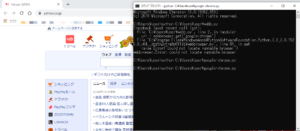

コメント